Sebuah kulit digunakan sebagai antarmuka antara pengguna dan sistem operasi. Pada sebagian besar distribusi Linux, bash shell adalah shell default yang digunakan, namun, bagian terbaik tentang open source adalah pilihan. Sebagai pengguna, kita dapat memutuskan untuk mengubah default yang disertakan dengan sistem dan menggunakan alternatif lain.
Di Linux, shell open-source yang paling umum digunakan termasuk Bourne Again Shell (bash ), tcsh (cangkang C yang disempurnakan), Korn cangkang (ksh ), cangkang interaktif yang ramah (ikan ), dan zsh .
Zsh adalah versi lanjutan dari bash shell dengan fitur tambahan dan didasarkan pada shell yang mirip dengan bash oleh karena itu perintah bash juga berlaku di zsh.
Dalam artikel ini, kita membahas cara menginstal dan menggunakan fitur zsh shell di sistem Linux.
Menginstal Z Shell (Zsh) di Linux
Tergantung pada distribusi Linux yang Anda gunakan, Anda dapat menginstal Zsh di sistem Linux Anda dari salah satu perintah berikut:
$ sudo apt install zsh [On Debian, Ubuntu and Mint] $ sudo yum install zsh [On RHEL/CentOS/Fedora and Rocky Linux/AlmaLinux] $ sudo emerge -a app-shells/zsh [On Gentoo Linux] $ sudo pacman -S zsh [On Arch Linux] $ sudo zypper install zsh [On OpenSUSE]
Untuk memulai, buka terminal dan ketik perintah untuk mengubah shell saat ini menjadi zsh :
$ zsh
Kami juga dapat menggunakan chsh perintah untuk mengubah shell default meskipun ini mengharuskan kita untuk logout kemudian login kembali agar perubahan diterapkan.
$ chsh -s $(which zsh)

Cara Menggunakan Z Shell (Zsh) di Linux
Pada titik ini, jika shell telah berubah, kita dapat mulai menjelajahi beberapa fitur zsh:
1. Penyelesaian Tab
Sebagai contoh, ketik perintah cd lalu, tekan tab kunci:
$ cd <TAB>

Tidak seperti bash shell, yang mencantumkan semua file dan direktori, zsh, selain mendaftar semua file dan direktori, memungkinkan kita untuk menavigasi direktori sambil menyorotnya. Ketika kami menemukan direktori untuk diubah, kami cukup menekan tombol enter.
2. Perintah Sejarah
Dengan bash, kita biasanya menggunakan perintah history atau melakukan pencarian rekursif (CTRL+R ) untuk menemukan perintah yang terakhir dieksekusi.
Zsh di sisi lain memberikan fungsionalitas pencarian yang lebih baik dimana kita cukup mengetikkan perintah kemudian menggunakan tombol panah ke atas untuk menemukan perintah terakhir yang dijalankan dengan perintah tersebut.
Misalnya, untuk menemukan semua cd yang terakhir dieksekusi perintah yang kita ketik cd dan putar melaluinya menggunakan tombol panah ke atas:
$ cd <ARROW UP>

3. Membunuh Proses Linux
Biasanya, kami menggunakan htop atau ps perintah untuk menemukan dan membunuh proses yang tidak diinginkan. Zsh melakukan tindakan ini dengan lebih baik.
Untuk mendemonstrasikan, ketik bunuh perintah dan tekan tab kunci:
$ kill <TAB>

Untuk mematikan, katakanlah, proses bash dengan PID 38787 , kami menekan tombol enter saat kami menyorotnya.
4. Opsi Perintah
Di bash, katakanlah kita lupa opsi perintah ping apa yang memungkinkan kita mengirim n jumlah paket, pertama-tama kita harus membatalkan penulisan perintah saat ini untuk mengetikkan ping --help atau baca halaman manual perintah.
$ man ping
Dengan Zsh yang harus kita lakukan adalah menulis perintah diikuti dengan tanda hubung :
$ ping -

Dari output, kita dapat melihat beberapa ping opsi perintah. Untuk opsi perintah lainnya, kami menekan tab kunci.
$ ping - <TAB>
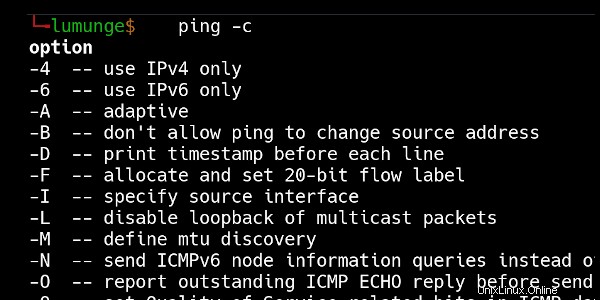
Untuk pindah ke bawah atau ke atas daftar pilihan kita menggunakan tombol panah atas dan bawah atau tombol tab. Juga, perhatikan bagaimana mereka diisi secara otomatis ke ping command prompt, yang harus kita lakukan untuk melanjutkan adalah memberikan nomor yang mewakili jumlah paket (5) yang ingin kita kirim bersama dengan alamat IP (8.8.8.8 ).
$ ping -c 5 8.8.8.8
5. Koreksi
Zsh shell dapat mengoreksi kami ketika kami melakukan kesalahan atau membantu kami mengingat apa nama file atau direktori yang sebenarnya.
Misalnya, anggap kita lupa nama direktori tetapi ingat beberapa karakter di tengah nama file, atau kita ingat ekstensi file.
Dalam hal ini, dengan asumsi kita lupa Templat direktori. Kita dapat menulis:
$ ls lates

Segera Anda akan melihat Templat direktori terdaftar, sekarang yang harus kita lakukan adalah menekan tab kunci untuk mengisi otomatis dan memperbaiki kesalahan kami.
$ ls <TAB>
Kami juga dapat menerapkan konsep yang sama untuk mencari file dengan ekstensi file tertentu, misalnya, jika kami mencari .c file yang kita tulis.
$ cat .c
Sekarang, yang harus kita lakukan adalah menekan tab kunci dan sorot file kemudian ketika file yang benar disorot, kami memilihnya dengan menekan tombol enter.

Zsh dirancang sebagai shell interaktif dan juga bahasa scripting yang kuat. Ini adalah kombinasi dari bash , ksh , dan tsh cangkang semua dalam satu cangkang yang kuat.
Kami telah membahas hanya beberapa fitur, cukup untuk memotivasi seseorang untuk beralih dari bash ke zsh. Selain fitur yang lebih hebat, ia juga memiliki dukungan plugin dan dokumentasi bermanfaat yang akan memukau Anda. Dan, tidak ada kurva belajar karena perintah bash juga berlaku di sini.